Yeni Grafik Kartı Çok mu Pahalı? GPU'nuzdan Daha Fazla Performans Elde Etmenin 10 Yolu
Yayınlanan: 2022-01-29Bu yıl yeni bir grafik kartı satın almayı deneyen ve başarısız olan milyonlarca insandan biriyseniz, muhtemelen bu teknik sıkıntı hikayesini zaten biliyorsunuzdur. Yarı iletkenler için arz sıkıntısı 2021'in ilk yarısına kadar hiçbir yavaşlama belirtisi göstermeden yuvarlanırken, birçok alıcının yeni bir GPU'yu makul bir fiyata almanın iyi bir yolu yok. (Sonuçta kim bot kiralamak ister ki?)
Arz tarafındaki yarı iletken kıtlıkları, kripto para birimlerinin değerindeki artışlar ve COVID-19 pandemisi sırasında elektronik cihazlara yönelik genel olarak artan talep, GPU fiyatlarının önerilen liste fiyatlarının çok kuzeyinde çekim yapması için birleşti - eğer belirli modelleri bulabilirseniz . Yani, ölçekleme ekonomisini (ve onun saçma fiyatlarını) desteklemekle yetinmiyorsanız, bir miktar normallik dönene kadar bilmeniz gerekir: Halihazırda sahip olduğunuz bir karttan en iyi şekilde yararlanmak için hangi hileleri ve teknikleri kullanabilirsiniz?
GPU pazarını iyileştirmek için bu zor akıl sağlığı dozunu bekleyen oyuncular için en yaygın seçeneklerden bazılarına göz atalım. Biraz zaman alabilir.
1. Oyun İçi Ayarlarınızı İnceleyin
İlk önce, bariz şeyler. Favori oyunlarınızı tercih ettiğiniz kare hızında çalıştırmakta sorun yaşıyorsanız, atmanız gereken ilk adım, oyun içi grafik ayarlarınızı kalite olarak aşağı çekmek veya genel çözünürlüğü düşürmek, toplam kare/saniyeyi artırmaktır. (fps) oranı.
Genel olarak, bir oyunda bir GPU'nun işlemesi için en zorlayıcı unsurlar, kenar yumuşatma kalitesi ve doku kalitesi olma eğilimindedir. Bu iki ayar genellikle bir dizi "seviye" ile artırılabilir veya azaltılabilir. Ancak bu seçeneğe sahip olup olmadığınız ve ne şekilde olduğu oyuna bağlıdır.
Örneğin, popüler AAA başlığı Red Dead Redemption 2'de dört kenar yumuşatma seçeneği göreceksiniz: TAA (geçici kenar yumuşatma), FXAA (hızlı yaklaşık), MSAA (çoklu örnekleme) ve Yok. Bunların her biri kendi avantajları ve dezavantajları ile birlikte gelir ve her ayarın performans etkisi, oyunu güçlendirmek için kullandığınız GPU'ya bağlı olarak değişir.
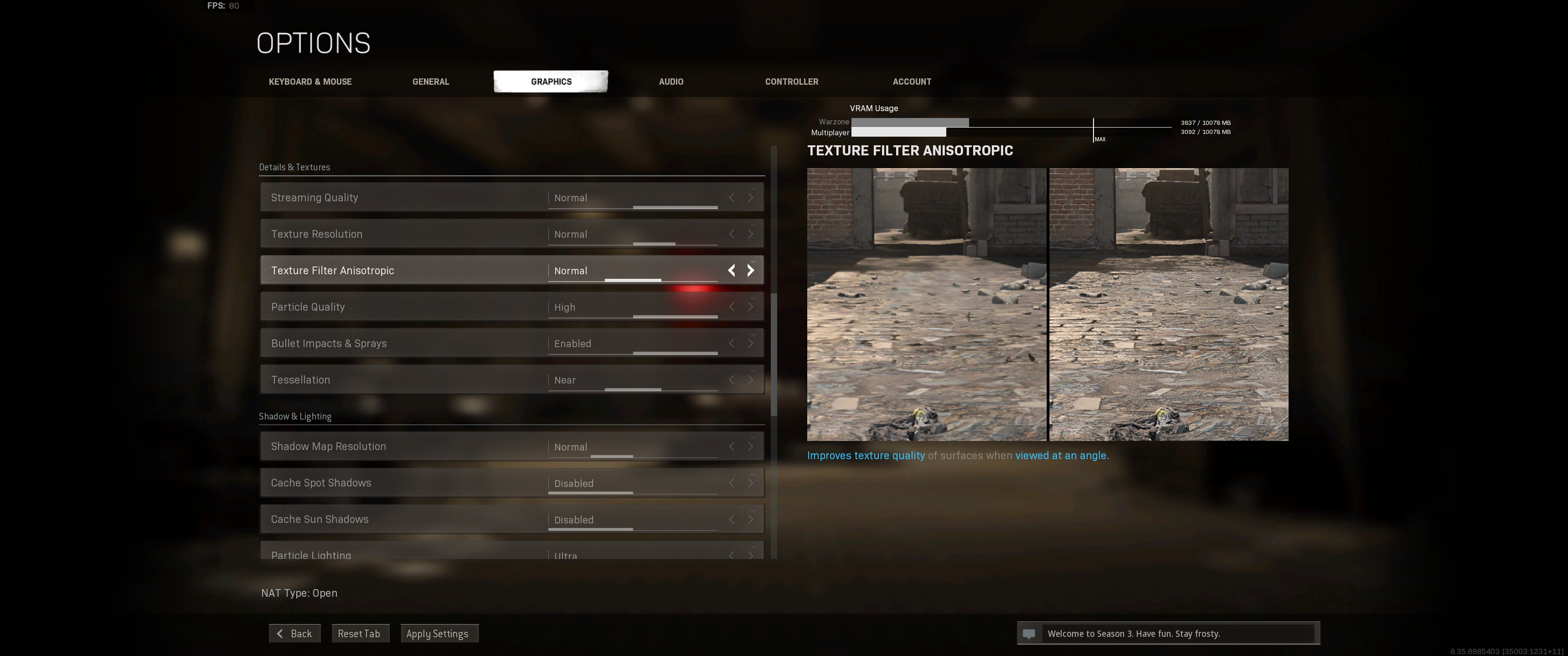
Bu durumda, mevcut GPU'nuzdan nasıl daha fazla performans elde edeceğinizi görmenin en iyi yolu, yapmak istediğiniz diğer ayar ayarlarının yanı sıra her bir kenar yumuşatma seviyesinde oyun içi kıyaslama testini çalıştırmak olacaktır. sonuçları sistematik bir şekilde karşılaştırır. Bir seferde yalnızca bir değişkeni değiştirmek isteyeceksiniz. Bununla birlikte, yalnızca belirli oyunlarda kıyaslama testleri yapılmıştır; RDR 2 durumunda, grafik ayarları menüsünün altındadır. (Grafik kartlarını nasıl test ettiğimize bakın.) Hem performans rakamlarını (fps olarak ölçülür) hem de görsel kaliteyi gözlemleyerek "şimdilik yeterince iyi" diyebileceğiniz bir yerde durup durmadığını kontrol ettiğinizden emin olun.
Ayarlamaya çalıştığınız başlıkta oyun içi bir kıyaslama yoksa, kare hızınızı kaydetmenize ve buna göre ayarlamalar yapmanıza yardımcı olması için FRAPS gibi bir araç kullanabilirsiniz. (FRAPS'ın nasıl kullanılacağına ilişkin bir başlangıç için bağlantıya tıklayın, ancak her test için aynı geçişi veya metodolojiyi kullanmanız gerektiğini, aksi takdirde kare hızı karşılaştırmalarının anlamlı olmayacağını unutmayın.)
Özetle, bu alma ve verme, yumuşatma yoğunluğu, doku kalitesi, gölge seviyesi veya başka bir şey olsun, oyununuzdaki her ayar için geçerlidir. Burada GPU ölçeklemenin temel yasalarının etrafından dolaşmak yok: Çerçevelerde kazanmak için ne kadar çok ayar kapatırsanız, oyun o kadar kötü görünür. Ne kadar çok açarsanız, GPU o kadar çok çalışır ve daha fazla ısı verilir. Termodinamik bir acıdır!
Ancak, son yıllarda bu asırlık soruna birkaç yenilikçi yaklaşımla işler değişmeye başladı. Birincisi, DRS'yi alın.
2. Mümkünse, Dinamik Çözünürlük Ölçeklendirmesini Etkinleştirin
Dinamik Çözünürlük Ölçeklendirme (DRS), gitgide daha fazla geliştirici oyunlarını optimal olmayan donanımda en uygun kare hızlarında çalıştırmanın yollarını aradığı için ana akımda çekiş kazanmaya başlayan yeni tanıtılan bir özelliktir.
DRS sadece oyun bazında mevcuttur, yani açık olması için oyununuzun menüsünde bir seçenek olması gerekir. Ekrandaki öğe sayısına bağlı olarak bir sahnenin oluşturma çözünürlüğünü dinamik olarak ayarlayarak kare hızınızı artırmaya çalışır. Teknojargon dışı mı? GPU'dan ne kadar çok şey oluşturması istenirse, kare hızlarını tutarlı bir seviyenin üzerinde tutmak için o görüntüyü o kadar küçültür.
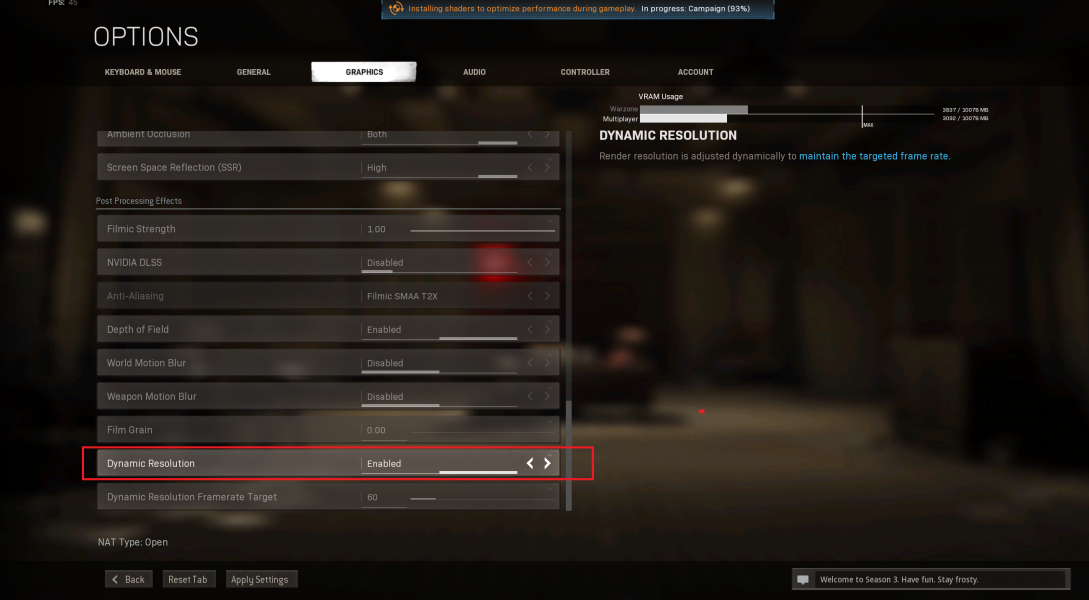
Örneğin, yalnızca birkaç düşmanın göründüğü küçük bir koridordasınız. Bu, GPU'nuzun üstesinden gelmesi kolay bir iştir ve daha yüksek kare hızları sağlar. Daha fazla düşman, gökten düşen uzay gemileri ve her yerde iz bırakan geniş bir manzaraya adım atın? Kare hızı tankları.
DRS bunu çözer ve kartınızdan daha yüksek kare hızları elde etmek için her zaman en iyi seçenek olmasa da, çeşitli sahneler ve set parçaları boyunca daha tutarlı bir kare hızı sağlamaya yardımcı olur. denemek ister misin? DRS geçişi için oyun ayarlarınızı kontrol edin ve açın.
3. Radeon Kartınız Var mı? Ayarlar Danışmanınıza danışın
Daha yüksek kare hızları hizmetinde hangi ayarlardan fedakarlık etmek istediklerine karar veremeyen AMD Radeon kart sahipleri için, şirketin Radeon Software Adrenalin Edition'ın (GPU yönetim ve performans izleme paketi olan) en son sürümü ile birlikte gelir. şirketin Radeon Ayarları Danışmanı (RSA) dediği şey.
RSA, tam Radeon paketinin bir parçasıdır. Bir oyunun mevcut kurulumunuzda ne kadar iyi performans gösterdiğini izleyen gerçek zamanlı bir raporlama sistemidir. Aynı derecede önemli: Daha tutarlı bir kare hızında en iyi görsel deneyimi sağlamak için hangi ayarların değiştirilebileceği konusunda otomatik önerilerde bulunur.
Bu, denklemden biraz daha fazla tahminde bulunur, ancak yapay zeka tarafından yönetilen bir yöntemin tavsiyesini almadan önce oyununuzu her zaman kendi görsel tercihinize göre ayarlamanızı öneririz. Sebebi ise? Hemen geliyor.
4. Görüntü Keskinleştiriciler: Radeon Görüntü Keskinleştirme, Nvidia Serbest Stil ve ReShade
Bu neden görüntü keskinleştiricilerdir. Son birkaç yılda popülerlik kazanan Nvidia'nın Freestyle'ı gibi "keskinleştiriciler", oluşturma çözünürlüğünü veya kenar yumuşatma seviyesini düşürdüğünüzde ortaya çıkabilecek pürüzlü kenarları temizlemek için oyununuz üzerinde ikincil bir filtre uygular.
AMD'nin Radeon Görüntü Keskinleştirme (RIS) ise biraz daha gelişmiş. RIS, görüntünün tamamına düz bir filtre uygulamak yerine, hangi kenarların keskinleştirilmesi gerektiğini ve hangilerinin yalnız bırakılabileceğini belirlemek için bir sahnede farklı öğeler kullanan Kontrast Uyarlamalı Keskinleştirme (CAS) adlı bir algoritma uygular. .

CAS, açık kaynak olmanın belirgin avantajına sahiptir ve herhangi bir grafik kartına (AMD veya Nvidia!) oyun yerel olarak desteklediği sürece özelliği açma seçeneği. Bu özellik, yeni video kartlarını kıyaslamak için kullandığımız birçok oyuna eklenmiştir. Shadow of the Tomb Raider ve Death Stranding gibi AAA oyunlarda CAS veya DLSS (daha sonra DLSS hakkında daha fazla bilgi) kullanmanın etkisini aşağıdaki Radeon RX 6700 XT lansmanından elde ettiğimiz en son sonuçlarımızda görebilirsiniz...
Testlerimizde, oyuncuların RIS etkinleştirildiğinde görüntü kalitesinde gözle görülür bir bozulma görmeden, ortalama olarak render çözünürlüklerini %35'e kadar düşürebildiğini ve bu da saniyede kare sayısında %35'lik bir artış anlamına geldiğini gördük. Nvidia'nın Freestyle'ı o kadar bağışlayıcı değil ve RIS, soruna daha hedefli yaklaşımı sayesinde genel olarak daha iyi görüntü kalitesi üretti.
Bu kalemtraşlar söz konusu olduğunda, bunları açmak, desteklenen oyunlarda genellikle basit bir geçiştir. Soru, belirli bir oyunun teknolojiyi destekleyip desteklemediği ve hangisinin/hangilerinin olduğudur.
5. AMD Kart Sahiplerine Bir Avantaj Daha: Radeon Boost
Radeon RX 400 veya daha yeni bir kartınız varsa, AMD Radeon Boost ayarı, günümüzün en popüler çok oyunculu oyunlarından bazılarında daha yüksek bir ortalama kare hızı ve daha düşük gecikme süresi elde etmenin ilginç bir yoludur. DRS'ye çok benzer şekilde, Radeon Boost, karakterinizi ne zaman hızlı bir şekilde çevirdiğinizi belirlemek için farenizin hareketini kullanır, böylece ekran kartı köşe kesmesi fark edilmeyecektir.
Bunu şöyle düşün. Çok oyunculu bir shoot-'em-up'ta genellikle "fiske vuruşu" olarak adlandırılan şeye gittiğinizde, farenizi ekranın bir bölümünden diğerine hızla hareket ettirirsiniz ve ekranın başına odaklanmaya çalışırsınız. düşmanınızı mümkün olduğunca çabuk. Bu durumlarda, daha yüksek bir kare hızına sahip olmak, üzerine tıkladığınızda kafanın ne kadar iyi göründüğünden daha önemlidir.

Radeon Boost, kamera hareket halindeyken oyunun çözünürlüğünü uyarlanabilir şekilde düşürür. kare hızınıza anlık bir "artırma" sağlar. Fareyi hareket ettirmeyi bıraktığınızda, oyun kendi doğal çözünürlüğünde işlemeye geri döner.
Özelliği birden fazla demoda kendimiz denedik ve kare hızınızda önemli bir ortalama artış sağlayabilmesine rağmen, sınırlı desteği (iki düzineden az oyun nasıl kullanılacağını biliyor) bir tür "yakalama" olmasını engelliyor. AMD sahiplerinin arayabileceği -all" bonusu.
Yine de, Radeon Boost'un etkin olduğu oyunların listesi bazı çok ağır topları içerir:
Apex Efsaneleri
Sınır Toprakları 3
Görev modern savaş çağrısı
Görev Çağrısı: İkinci Dünya Savaşı
Siberpunk 2077
kader 2
serpinti 76
Fortnite
Büyük Araba Hırsızlığı V
Metro Çıkışı
aşırı izleme
PlayerUnknown's Battlegrounds
Resident Evil 3
Tomb Raider'ın Yükselişi
Tomb Raider'ın Gölgesi
Keskin Nişancı Elit 4
Warframe
The Witcher 3: Vahşi Av
Bu listedeki oyunlardan birini oynayan e-spor seti için, doğru koşullarda giriş maliyetine değebilir. Ve yüksek bir giriş maliyetinden bahsetmişken...
6. DLSS'yi açın... Yapabiliyorsanız (Yalnızca GeForce RTX Sahipleri)
Yani, arz bitmeden ve hem 20 Serisi hem de daha yeni GeForce RTX 30 Serisindeki fiyatlar yörüngeye girmeden önce üzerinde “RTX” rozeti olan bir Nvidia 20 Serisi grafik kartına şans verdiniz mi? O zaman, DLSS kullanmak, zaten sahip olduğunuz Nvidia grafik kartından daha fazla performans elde etmenin en hızlı ve en kolay yoludur. Büyük bir uyarı ile.
DLSS, zamanın hizmetinde daha karmaşık bir teknik açıklama olmaması nedeniyle sihirdir. Teknoloji, oyunlardaki takma adları yumuşatmak için yapay zeka kullanır. Testlerimizde, oyununuzun görsel kalitesi üzerinde herhangi bir belirgin etki olmaksızın, belirli durumlarda kare hızlarınızı yüzde 70'e kadar artırabildiğini gördük.
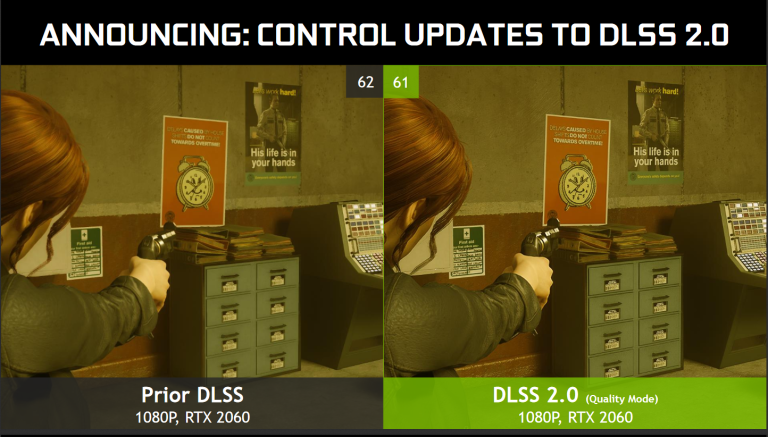
Bu büyük av? DLSS, oyunlarda yalnızca sınırlı bir uygulama gördü ve oyunun sizin onu meşgul etmeniz için onu desteklemesi gerekiyor. Nisan 2021'deki bu yazı itibariyle, DLSS 2.0 (bu mütevazı kıyaslama uzmanının görüşüne göre kullanılmaya değer tek sürüm) üç düzineden az başlıkta mevcuttur. Call of Duty: Warzone gibi etkinleştirilmiş oyunlardan birini düzenli olarak oynarsanız, artış inkar edilemez.

Kelimenin tam anlamıyla bu hikayeyi yazarken, yeni COD: Warzone modu için bir DLSS 2.0 güncellemesi çıktı ve tepkiler şimdiden yağmaya başladı (özellikle sizinkinden): Bu, oyunun geleceği. Ne yazık ki, hala, aslında, şimdilik çoğunlukla gelecek . (Bu güncellemede öne sürülen diğer oyunlar Bladepoint ve Mortal Shell idi, COD: Warzone olan neredeyse 100 milyon oyunculu küresel gişe rekorları kıran bir fenomendi.)
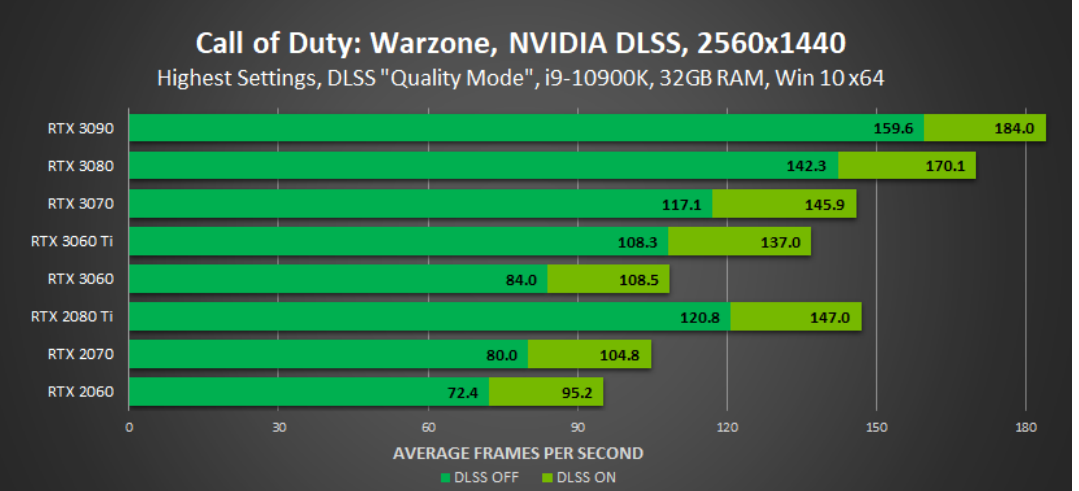
Bununla birlikte, Nvidia, bugün dolaşımda en yaygın olarak kullanılan oyun motorlarından ikisi olan Unreal Engine 4 ve Unity ile DLSS temel entegrasyonunu kısa süre önce duyurduğundan, bunun önümüzdeki yıllarda değişmesini bekliyoruz. O zamana kadar, teknolojinin hem oyun sayısı hem de üzerinde çalışacağı belirli kartlarla (yani yalnızca GeForce RTX olanlar) sınırlı olduğu düşünüldüğünde, çoğu insan için günlük bir seçenek değil.

Kullanıcılar, yukarıda bahsedilen teknolojinin çoğu için DLSS'nin "ya hep ya hiç" durumu olduğunu bilmelidir. Kenar yumuşatma, DRS veya AMD'nin FidelityFX CAS'ını etkinleştirme seçeneğiyle ilgili seçimlerinizi geçersiz kılar. Bununla birlikte, COD: Warzone'da bir bellenim yaması ve bir yazılım güncellemesinden başka bir şey olmayan saniyede %60 veya daha fazla kare karşılığında bu ayarların kontrolünü devretmekten çekinmiyoruz. Bu, daha yüksek çözünürlüklü bir monitöre koyabileceğiniz yeni bir video kartına harcanmayan paradır ve yine de karelerde bir düşüş görmezsiniz çünkü DLSS tüm zincirin boşluğunu alır.
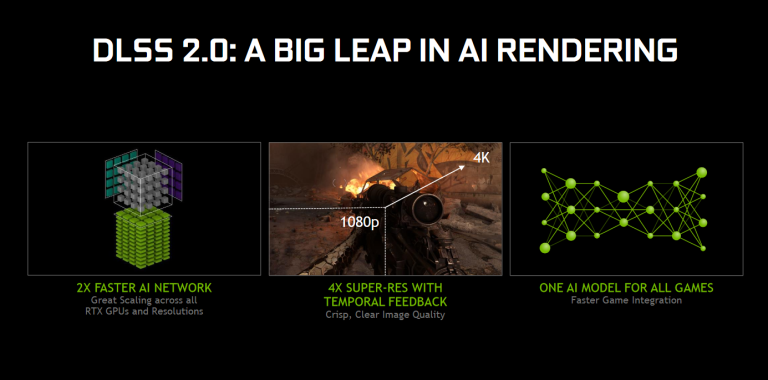
DLSS sonunda, çalkantılı bir başlangıçtan sonra, kendi alanında biraz olgunluk göstermeye başlıyor. Bir GeForce RTX kartınız varsa, DLSS (belirli bir oyunda destekleniyorsa) sanal GPU koltuk minderlerinde herhangi bir ekstra performans gizlemek için her zaman ilk ve son çareniz olmalıdır. Destekleniyorsa, oyunun menülerinde geçişi arayın ve açın.
7. İki Anahtar Windows 10 Ayarını İnceleyin
Windows 10'da olanlar için, Ekran Ayarları pencerenizin Grafik Ayarları bölümünde gömülü olan iki ayar, VRS ve Donanım Hızlandırılmış GPU Planlaması, belirli oyunlarda her iki özelliği de destekleyen birkaç ekstra kare çıkarmanıza yardımcı olabilir. Onlara ulaşmak için, Windows masaüstüne sağ tıklayın, Görüntü Ayarları'nı seçin, ardından en aşağıya kaydırın ve Grafik Ayarları'na tıklayın. (Onları görmüyorsanız, Windows 10 kurulumunuzun Windows Update aracılığıyla güncel olduğundan emin olun.)
Değişken Hız Gölgelendirmesini Aç
Birincisi, bu yazı yazılırken oynayabileceğiniz sadece iki oyunda çalışan daha yeni bir teknik olan Değişken Hız Gölgelendirmesi (VRS): Gears 5 ve Gears Tactics. Bunlardan herhangi biri sizin işinizse (ki bunlardan biri Editörün Seçimi ödülümüzü kazandığı için çok iyi olabilir), bu yeni teknolojinin faydasını görebilirsiniz. Gölgelendiricilerin hesaplanma şeklini çok az kelimeyle değiştirir.
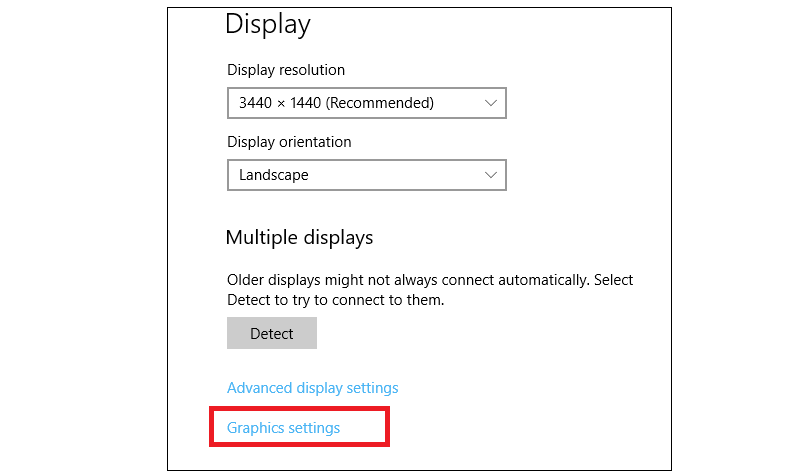
Gears meraklısı değil misiniz? Okumaya devam etmek.
Donanım Hızlandırılmış GPU Zamanlamasını Açın
GPU dünyasındaki bir başka küçük buff daha yakın zamanda, Mayıs 2020 Windows 10 güncellemesinde ortaya çıktı. Komut setindeki temel terminoloji olan ve GPU'nuza herhangi bir görev için ne kadar veya ne kadar az güç kullanacağını söyleyen "GPU zamanlayıcı" olarak bilinen değişikliklere uygulandı. Windows'taki GPU zamanlayıcı, Windows Vista günlerine kadar aynıydı ve yakın zamanda Windows 10 2004 özellik yapısının bir parçası olarak güncellendi.
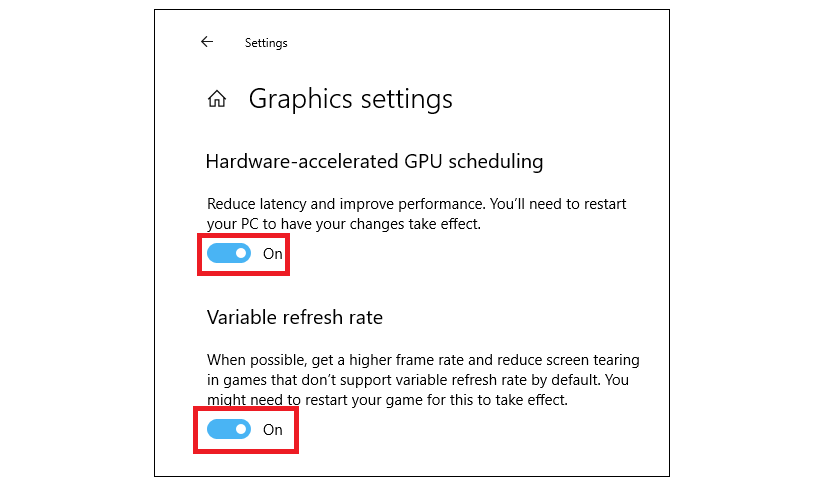
Bu özelliği kendimiz test etmedik, ancak şimdiye kadar diğer satış noktalarının hepsi aynı sonuca vardı: Hafif derecede yardımcı oldu, ancak daha uzun vadede ne kadar büyük bir anlaşma olacağını söylemek için henüz çok erken. En son Mayıs 2020 güncellemesinden önce piyasaya sürülen oyunlar, orijinal GPU zamanlayıcı düşünülerek tasarlandı, yani mümkün olsa optimizasyonlardan nasıl yararlanacaklarını bile bilmiyorlardı.
Optimizasyonlarda bile, teknolojinin birincil faydalanıcısının, Grand Theft Auto V veya Civilization VI gibi CPU altı veya daha fazla çekirdekten yararlanabilen oyunlar olacağına inanılıyor. Bu oyunlardan herhangi birini düzenli olarak oynarsanız, açarak küçük bir yüzde kazancı elde edebilirsiniz, ancak yine bu özellik kenar kasalara ayrılmıştır.
8. Yeniden Boyutlandırılabilir BAR'da Bir İçecek İçin
Yakın zamanda tanıtılan bir başka özellik olan Yeniden Boyutlandırılabilir BAR, bir süredir anakartlarda beta BIOS yapılarının derinliklerinde oturuyor. (AMD tabanlı sistemlerde Akıllı Erişim Belleği veya SAM olarak da bilinir.) Kısa bir süre önce, anakartlarda PCI Express 4.0 veri yollarının ortaya çıkması uyumlu CPU'lar arasında daha verimli bir iletişim hattının açılmasına izin verdiği için ters çevrildi. ve GPU'lar.
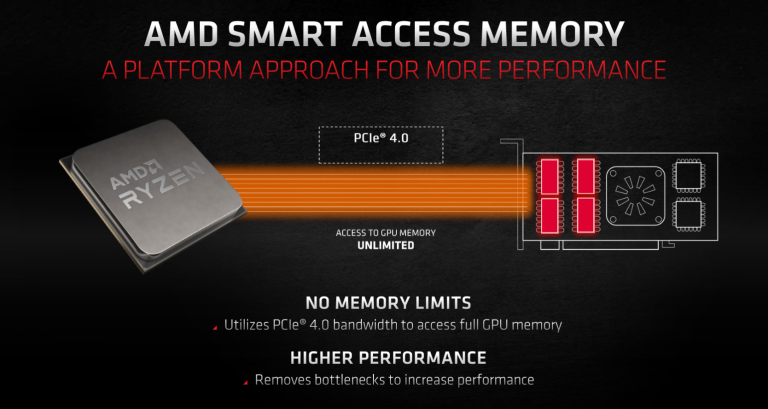
Bu özellik ilk olarak AMD'nin Radeon RX 6000 Serisi grafik kartlarının piyasaya sürülmesi sırasında ortaya çıktı. Özelliği daha sonra test ettiğimizde, belirli durumlarda %8'e kadar daha hızlı kare sonuçlarıyla birlikte yalnızca küçük bir çarpma sağladı. Bu genellikle RX 6700 XT'nin Nvidia rekabetine (özellikle Nvidia GeForce RTX 3070 Founders Edition) ayak uydurmasına yardımcı olmak için yeterli değildi. DirectX 11 oyunları olsa da ...
Bundan bahsetmişken, DirectX 11 kullanan çok sayıda oyun oynamayı planlıyorsanız, dikkatli olun. Radeon RX 5000 ve RX 6000 Serisi GPU'lar için sürücüler gelecekteki güncellemelerde sallanana kadar, bu oyunlarda mümkün olan en iyi kare hızlarını elde etmek için Nvidia kartınıza bağlı kalın.
Mümkünse, Yeniden Boyutlandırılabilir BAR veya SAM'ı açmak BIOS'ta gerçekleşir ve son model bileşenler gerektirir, bu nedenle ömrünü uzatmaya çalışan eski donanıma sahip kişiler için daha az kullanışlı olabilir. Ayrıca anakartta ve muhtemelen ekran kartı donanım yazılımında güncellemeler gerektirebilir. Gereken uygun BIOS güncellemeleri için anakart üreticinizin web sitesine ve ayrıca kendi modeliniz için düğmeyi nerede bulacağınıza ilişkin talimatlara bakın. Bir kez daha, Yeniden Boyutlandırılabilir BAR astarımızın uyumluluk sorunları hakkında çok daha fazlası var.
9. Ve Sonra Hızaşırtma Oldu
Son yıllarda etkinliği azalmış olsa da, GPU'nuzdan daha fazla güç elde etmenin en eski, en çok denenmiş yöntemi hız aşırtmadır.
Kartların gücü ve karmaşıklığı arttıkça, bir GPU'nun makul olarak taban hızının üzerine çıkmasını bekleyebileceği saat hızı tavanı azaldı ve kart üreticileri, tasarımlarında çok az performansa dokunulmadan oldukça başarılı oldular. Ancak bu, ihtiyacınız olanı bir çimdikte kartınızdan almanın imkansız olduğu anlamına gelmez. AMD'nin WattMan ve Radeon Hız Aşırtma Yazılımı gibi uygulamalar, grafik kartınızı ayarlamak için bir dizi acemi dostu seçenek sunar. Nvidia kullanıcıları da seçim sıkıntısı çekmiyor. En geniş üçüncü taraf GeForce kartlarıyla çalışma eğiliminde olan MSI Afterburner ve EVGA Precision X1 gibi üçüncü taraf yazılım seçeneklerini kullanabilirler.
Kendi incelemelerimizde, AMD Radeon RX 6800 XT gibi yaklaşık %25 hızaşırtma hızına rahatlıkla sadık kalabilen kartlar gördük. Bunun 1:1'i bu kadar performansa çevirip çevirmeyeceği oyuna bağlı. Stok hız aşırtma testimizde, %25 hız aşırtmanın, test çalıştırmalarımızda ortalama %10 civarında daha hızlı kareler sağladığını gördük. Ve bu sadece hava soğutmada...
GPU Su Bloğu satın alın
Geçen yıl boyunca maliyetinde artış görülmeyen birkaç bilgisayar bileşeni sınıfından biri de soğutuculardır. Özellikle GPU'lar söz konusu olduğunda bu, GPU su bloğu adaptörlerine sahip kapalı devre sıvı soğutma sistemleri anlamına gelir. Bu kulağa bir ağız dolusu gibi gelse de, elde ettiğiniz şey oldukça basit: belirli bir GPU'ya sığacak şekilde tasarlanmış özelleştirilmiş bir blok dışında, bir CPU'ya ekleyeceğiniz aynı tür su soğutması. (GPU su blokları modele bağlıdır, belirli ekran kartı PCB'leri ile arayüz oluşturmak ve bunlara monte etmek için tasarlanmıştır.)
GPU sıvı soğutma, GPU'nuzun sıcaklıklarını geleneksel hava soğutmayla mümkün olandan kat kat daha fazla hız aşırtması yapabileceğiniz bir noktaya önemli ölçüde düşürmenin güvenilir, ancak pahalı bir yoludur. Bazı hepsi bir arada (AIO) sıvı GPU soğutma sistemleri şu anda Amazon'da 70 $ gibi düşük bir fiyata gidiyor ve maliyetleriniz karta bağlı olarak değişse de, muhtemelen yine de yenisinin fiyatından çok daha düşük olacaktır. , şu anki nesil orta seviye GPU.

Yine de en iyi bölüm? Sonunda beklediğiniz yeni grafik kartını aldığınızda, çoğu durumda sıvı soğutma sisteminin geri kalanını sağlam tutarken, çoğu durumda yeni arka plaka için su bloğunu değiştirmeniz yeterli olacaktır. Bu, yeni GPU'nuzdan daha da fazla performans ve her yerde daha düşük çalışma sıcaklıkları anlamına gelir. Bundan kim hoşlanmaz ki? (Gerçekten bir grafik hız aşırtmasını nasıl gerçekleştireceğinize dair çok daha fazla bilgi için GPU hız aşırtma primerimize göz atın.)
10. Daima Kendi Gözlerinizi Ayarlayın
Ayar önerileri ve karta ve oyuna özel ekstra özellikler iyi ve güzel. Ama nihayetinde bir şeyi gerçekten ne kadar iyi görebildiğinizi yalnızca siz bilirsiniz. GPU'nuzun yetişmesine izin vermek için favori oyunlarınızdaki ayarları kapatırken, sonunda neyin feda edilebileceğini ve neyin kalacağını en iyi ve tek yargıç siz olacaksınız.
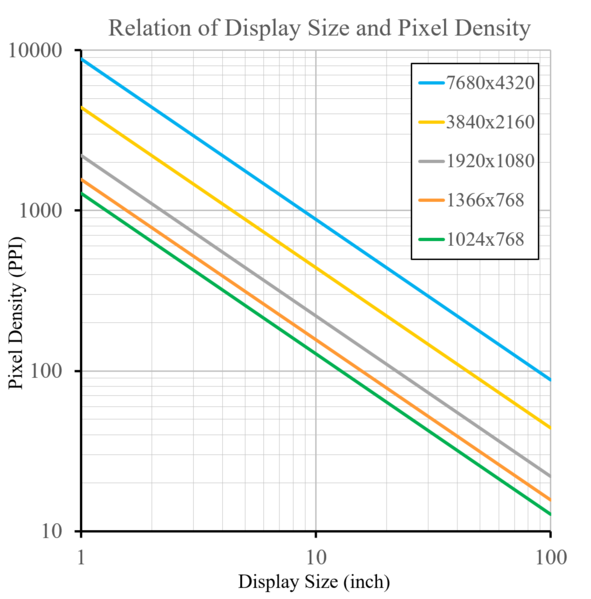
"Piksel aralığı" fenomeni hakkında kitaplar yazılmıştır ve en iyi 4K monitörler derlememizde kısaltılmış bir sürümü okuyabilirsiniz. Konu şuraya geliyor: Yakın görüşlü, ileri görüşlü veya astigmatlı mısınız? Üç odaklı mı yoksa iki odaklı mı kullanıyorsunuz? 4K monitörünüz mü yoksa 1080p monitörünüz mü var? Yukarıdakilerin hepsi? Hiçbiri? "Bir monitörün size özel olarak nasıl göründüğüne" giren değişkenlerin listesi uzayıp gidiyor ve uzayıp gidiyor.
Kişisel görüntü algınızı belirlemenin ilk adımı? İlk önce hangi monitörün vizyonunuz için doğru olduğuna karar vermek için iş istasyonu üreticisi Puget Systems'in bu gibi araçlarıyla başlayın ve ardından oradan geriye doğru çalışın. Bundan sonra, ayar işlemi sırasında tamamen kişisel tercihinize göre renklendirme ile ilgili. Gözlerinize ve görsel zevklerinize bağlı olarak, dokular için gölgeleri feda edip etmeyeceğinizi, daha yüksek çekme mesafesi için daha kötü kenar yumuşatmaya izin verilip verilmeyeceğini, RIS'yi açıp açmayacağınızı vb. söyleyebileceksiniz.
Sonuçta mesele, oyunun size en iyi nasıl göründüğü ya da en azından hızdan ödün vermeden sizi rekabetçi tutması, eğer işiniz buysa. Bazıları için bu, pürüzsüz bir 144 fps'nin üzerinde kilitlenen kare hızlarında ısrar anlamına gelir; diğerleri elit bir 360 fps'den daha azına razı olmaz. Birçoğunun 4K'da 60 fps'den fazlasına ihtiyacı olmayacak ve bazıları 8K TV'leri 120Hz'de çalışana kadar mutlu olmayacak.
Sonuç: Tüm Umutlar Kaybolmamıştır, Millet!
Elbette, GPU pazarı bugünlerde alıcılar için kan gölüne döndü ve satıcılardan, üreticilerden, dökümhanelerden ve imalatçılardan gelen raporların tümü, birinci ve ikinci el GPU'larda gördüğümüz yüksek fiyatların yakın zamanda düşmeyeceğini gösteriyor. . Yine de, burada bahsettiğimiz her ilgili optimizasyonu ve ayar ince ayarını hesaba katın ve uygulayın; zaten sahip olduğunuz donanımı kullanarak kare hızlarınızda önemli kazanımlar görebilirsiniz. Örneğin, DRS, Donanım GPU zamanlaması, Yeniden Boyutlandırılabilir BAR ve yaklaşık %35'lik bir RIS keskinleştirme düzeyi uyguladıysanız (eşit bir aşağı işleme uygulanarak), önemli bir artış bekleyebilirsiniz. performansınıza.
Alternatif olarak, oyuna bağlı olarak ve doğru GeForce kartına sahipseniz, Nvidia GeForce RTX sahipleri anında bir artış için DLSS 2.0'ı çevirebilir, paralarını biriktirebilir ve nihai, görünüşte Nvidia GeForce RTX 4090'ın neler yapabileceğini görmek için ciddi bir şekilde bekleyebilir. maks. kranklanmış Ultra Performans modunda yapın.

Yine, sonuçlarınızın değişeceği vurgulanmalıdır. Burada düzinelerce faktör iş başında ve bunlar oynadığınız oyuna, oynadığınız donanıma, çalıştırdığınız Windows sürümüne, dışarısının soğuk veya sıcak olmasına bağlı olarak değişebilir... üzerinde. Ancak fiyatları artıran ruhsuz robotlar tarafından yönlendirilen günümüz ekran kartı pazarında, her şeyi denemek hala hiç yoktan iyidir.
Tüm bunlar, kendinize tamamen yeni bir GPU almaya kararlıysanız, makul bir fiyata GPU bulmanıza yardımcı olabilecek bir dizi kılavuz hazırladık. Ya da gerçekten çok çaresizseniz, ateşe ateşle karşılık verin ve robotların saflarına nasıl katıldığımızı görün. (Neden makinelerin sizin için zor olanı yapmasına izin vermiyorsunuz?)
